Minecraftのゲーマーの間で最も人気のあるゲームのXNUMXつです。これは、動的に生成されたマッププラットフォームを舞台にしたオープンワールドゲームです。ゲームは常に更新されているため、エラーが発生することはよくある問題です。そのようなよくある間違いのXNUMXつはMinecraftのネイティブ・ランチャーを更新することができません間違い。
プレイヤーは文句を言うエラーが発生したときできません更新或演奏するゲーム。エラーは示していますできませんゲームが始まる前にMinecraftネイティブランチャーを更新する。
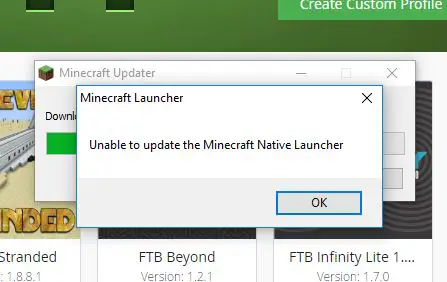
Minecraftネイティブランチャーエラーの更新の失敗は何ですか?
Minecraftは定期的に更新されるため、ランチャーにエラーが含まれている可能性があり、新しいバージョンへの更新が妨げられます。これは、XNUMX月に実装されたランチャーアップデートが原因である可能性があります。
最近、多くのプレイヤーがこのエラーに遭遇しました。これにより、プレイヤーはゲームを更新したりプレイしたりできなくなります。ただし、この記事では、このエラーを修正してゲームを平和的にプレイする方法をいくつか紹介します。
国連の原因Minecraftネイティブランチャーを更新する間違い?
MinecraftとWindows10の継続的な更新により、いくつかのエラーが必然的に発生します。その理由は、10月に実装されたランチャーの更新、またはWindows XNUMXPCのウイルス対策ソフトウェアがダウンロードをブロックしたことが原因である可能性があります。
注: ウイルス対策ソフトウェアは、ランチャーのインターネットアクセスを妨げるため、このエラーの主な原因となる場合があります。
または
インターネット接続が遅い場合、ランチャーはアップデートをダウンロードできません。
Minecraftネイティブランチャーを更新できないというエラーを修正するにはどうすればよいですか?
ここでその方法をお見せします必要な手順でPCを修復しますMinecraftネイティブランチャーを更新できません間違い。
注意:ゲームは定期的に更新されるため、Windows10も最新である必要があります。したがって、これらすべての方法を試す前に、最良の結果を得るためにWindows10を更新してください。
以下は、Windows10を更新する方法についてです。
(Windowsが更新されていることが確実な場合は、以下の方法にジャンプしてエラーを修正してください)
- 按キーボード的Windowsキーを押して、[設定"オプション
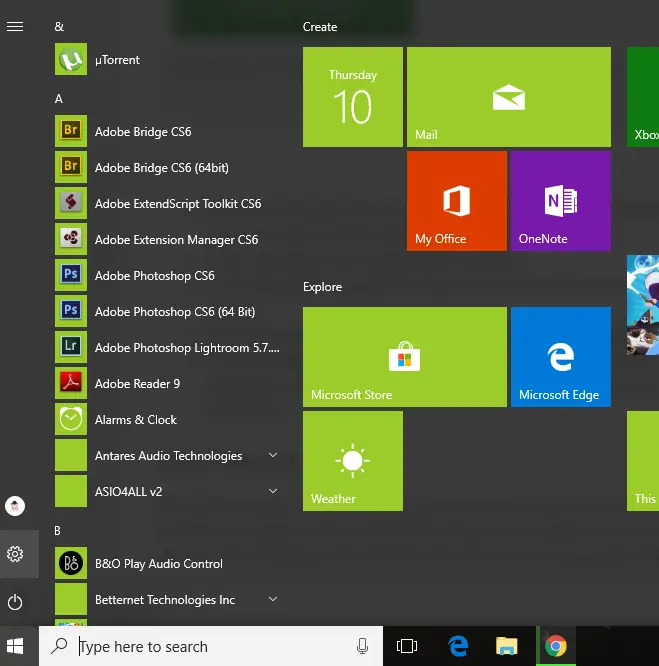
- 次に、「更新とセキュリティ」オプション。
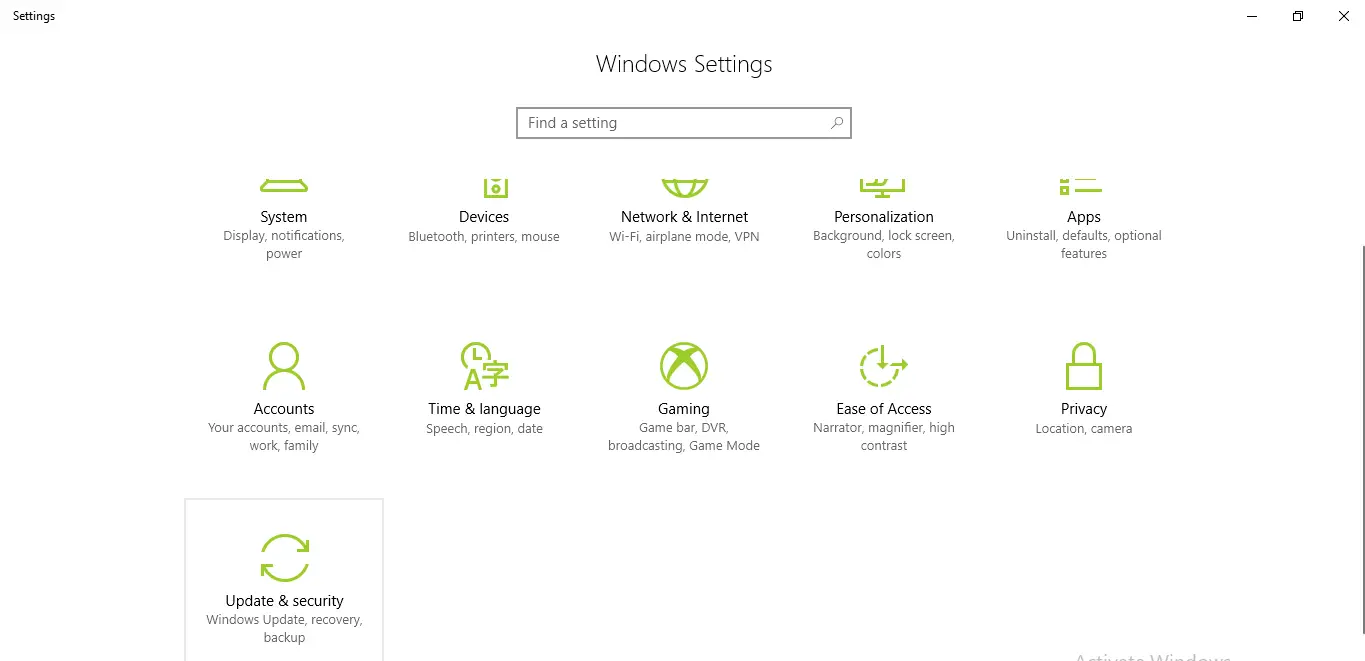
- [Windows Update]タブで、お使いのデバイスでWindowsUpdateが利用可能かどうかを確認します。そうである場合は、[更新]をクリックします。
- 更新が完了したら、[更新のインストール]をクリックします。
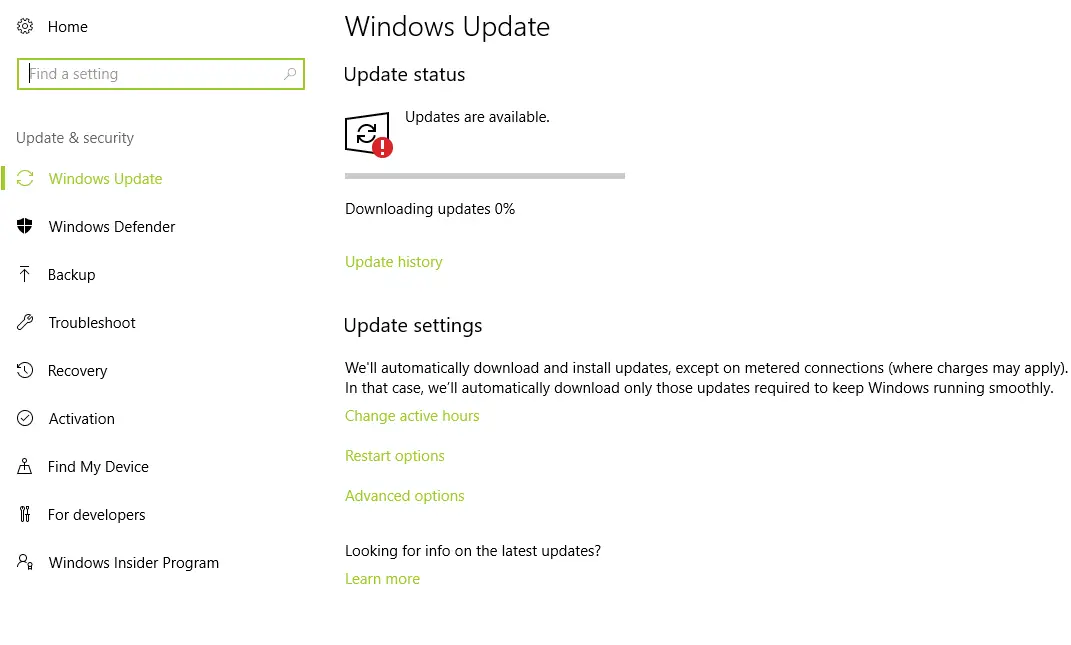
- インストール後、PCを再起動して、更新を有効にすることをお勧めします。
注意:再起動する前に、すべてのアプリケーションを閉じて、すべてのデータを保存したことを確認してください。
Windowsが更新されたら、以下の手順に従ってエラーを修正します。
1. Windows10でMinecraftを修正する
一部の破損または破損したファイルが原因で、アプリケーションにエラーが表示される場合があります。時間の経過とともに、ファイルの破損は非常に一般的です。ただし、Windowsプログラムリストには、破損したファイルを含むアプリケーションを修復できるオプションがあります。したがって、以下の手順に従ってエラーを修正し、ゲームをプレイしてください。
- Windows + Rを押す
- タイプappwiz.cplと
- アプリケーションリストから 見つけますマインクラフトランチャー、そしてそれを右クリックします。
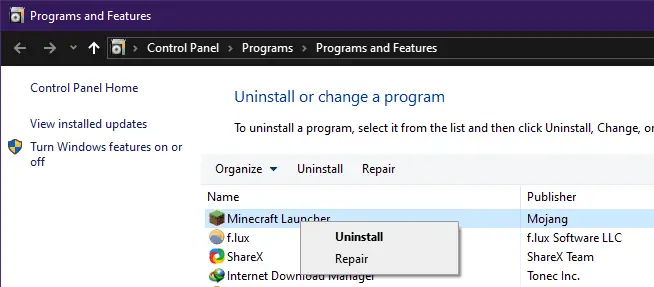
- 修理
システムに修正させてから、ゲームを開始してみてください。
2.アクティブなウイルス対策ソフトウェアを無効にします
- Windows 10 PCのウイルス対策機能を無効にしてから、ゲームを開始してください。ウイルス対策ソフトウェアが更新を妨げることがあるため、これで問題が解決する場合があります。
- PCで実行されているウイルス対策ソフトウェアを開きます。
- 閉じるウイルス対策ソフト「リアルタイム保護"オプション。
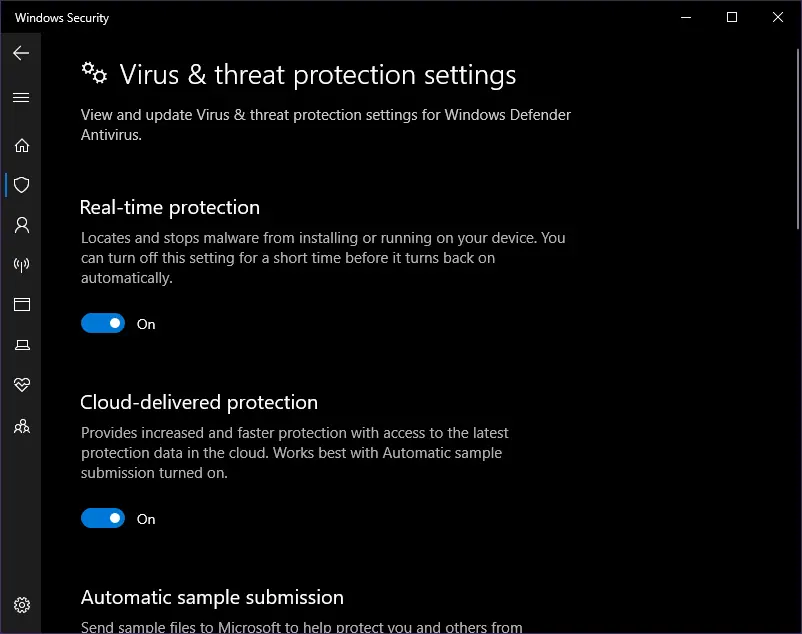
注意:このオプションを無効にすると、ウイルス攻撃に対して脆弱になるため、この方法は危険です。
または
PC上で実行されているウイルス対策ソフトウェア含まれていますMinecraftの的ホワイトリスト。
3.外部リンクからMinecraftの新しいコピーをダウンロードします
ランチャーはゲームの新しいバージョンを更新できないため、外部リンクから新しいコピーをダウンロードすると、エラーが修正される場合があります。これは多くのユーザーの問題を解決します。インターネット接続が遅いか弱い場合、ランチャーは更新できないため、外部リンクからダウンロードすることをお勧めします。
- クリックhttps://www.minecraft.netMinecraftのWebサイトにアクセスします。
- ゲームをダウンロードして、動作するかどうかを確認します。
- ない場合は、お願いしますによると"別のダウンロードをお試しください「にあるオプション」ダウンロード"ボタン下。
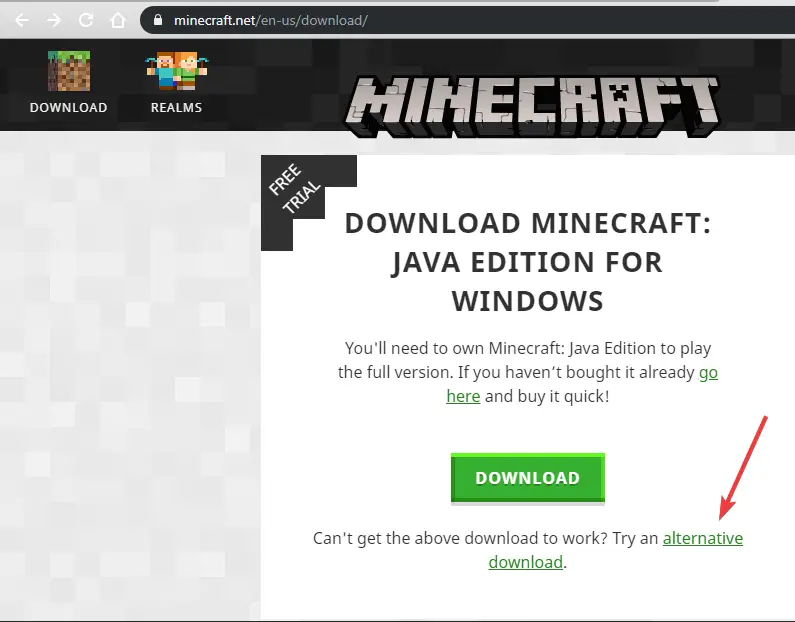
- ファイルをダウンロードして実行します。
これにより、ランチャーの問題が解決されます。
4.古いMinecraftファイルをコンピューターから削除します。
- Windows + Eを押す開けるファイルエクスプローラー。
- アドレスバー内 タイプ%アプリデータ%そして、Enterキーを押します。
- 查找Minecraftのそして、フォルダを削除します。
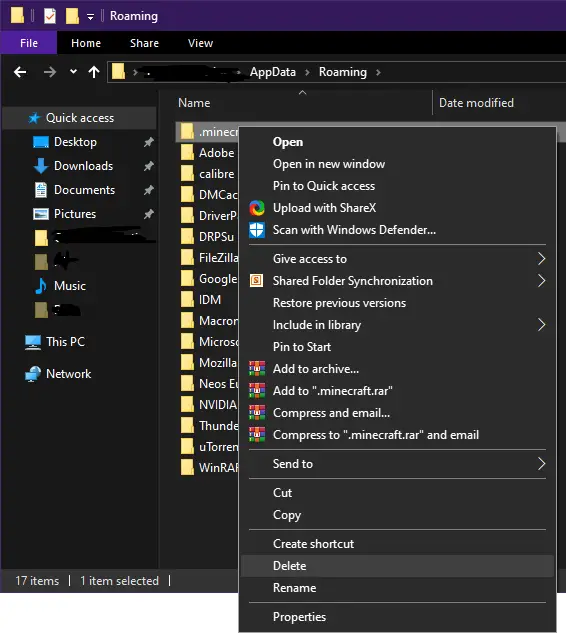
- すぐにゲームを開始し、ゲームが開始されているかどうかを確認してください。
- アプリケーションデータを削除すると、ゲームが強制的に新しいバージョンに更新されます。
5.互換性の問題を解決する
- タスクバーの検索オプションをクリックして、次のように入力します「プログラムの実行」。
- クリック "以前のバージョンのWindows用に作成されたプログラムを実行します。」
- [次へ]を押して、トラブルシューティングするアプリケーションを選択します。
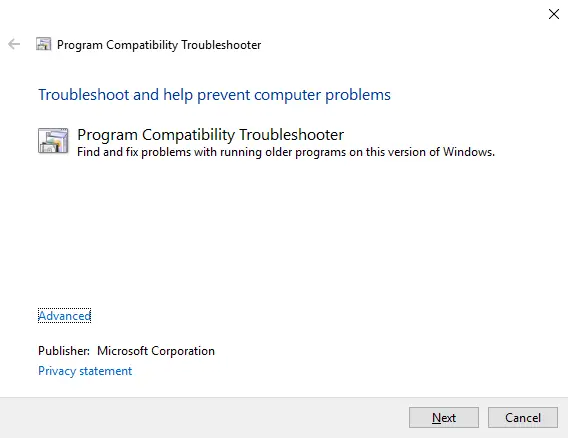
- トラブルシューティングオプションを選択します。推奨される互換性設定を使用するか、独自の互換性設定を選択します。
この方法は、エラーを解決し、問題が解決したかどうかを通知するため、問題を解決します。
結論
これらは、Minecraftネイティブランチャーを更新できないというエラーを修正するための最良の方法です。このエラーを修正するための手順を明確に理解し、それに従うことができれば幸いです。





